Messenger i Facebook
Du kan bruge Messenger-appen fra Facebook til at skrive, sende emojis og fotos til hinanden og lave videoopkald. Messenger er meget udbredt og er enkel at bruge.


Kort om Messenger
Du kan bruge Messenger på mobil, tablet og computer. Appen er både til Android og iOS.
Messenger kræver, at du har en Facebook-profil. Har du allerede sådan en, er Messenger rimelig enkel at bruge.
Fordelen ved Messenger er, at mange allerede har Facebook. Det er enkelt at bruge Messenger inde på din Facebook-profil. På mobil har Messenger "sin egen" app med eget app-ikon.
For nogle mennesker med udviklingshandicap kan ekstrafunktioner i Messenger måske være forvirrende. Vær opmærksom på, at det kan indebære støtte.
Kom godt i gang
1. Åben Messenger første gang
Dette gøres kun første gang, du vil bruge Messenger
På mobil og tablet:
-
Åbn appen Messenger, og log ind med din Facebook-konto.
På PC eller Mac:
-
Åben Facebook i din browser og find Messenger-ikonet (den lille taleboble med et lyn) i den blå bjælke øverst.
-
Du kan også gå direkte på Messenger på https://www.messenger.com/

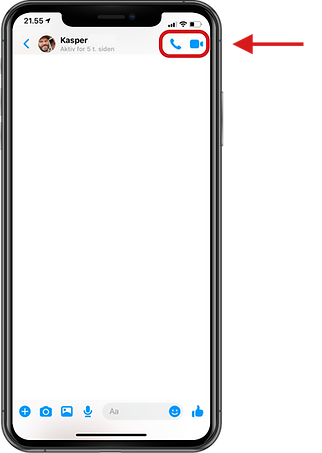
2. Ring op med video
Hvis du vil foretage et video-opkald eller skrive til en af dine kontakter, kan du gøre det på forskellige måder:
-
I Messenger-appen på din mobiltelefon eller tablet finder du den af dine kontakter du vil ringe eller skrive til, og trykker på kontakten. Hvis du vil foretage en video-opkald trykker du på den blå videokamera i øverste højre hjørne. Hvis du vil skrive til vedkommende eller sende en emoji gør du det bare i tekstfeltet i bunden.
-
På PC eller Mac kan du gå på din Facebook-side og trykke på Messenger-ikonet (den lille taleboble med et lyn) i den blå bjælke øverst. Så finder du den af dine kontakter du vil ringe eller skrive til, og trykker på kontakten. Hvis du vil foretage en video-opkald, trykker du på det blå videokamera i øverste højre hjørne. Hvis du vil skrive til vedkommende eller sende en emoji, gør du det bare i tekstfeltet i bunden.
-
På PC eller Mac kan du også gå på https://www.messenger.com/ og logge ind med dit Facebook-id. Så finder du den af dine kontakter, du vil ringe eller skrive til, og trykker på kontakten. Hvis du vil foretage en video-opkald, trykker du på det blå videokamera i øverste højre hjørne. Hvis du vil skrive til vedkommende eller sende en emoji gør du det bare i tekstfeltet i bunden.
3. Afslut opkald
Når du vil afslutte trykker du blot på ’den røde knap’ på skærmen.

Almindelige spørgsmål
-
Jeg har ikke nogen Facebook-konto – Opret Facebook-konto
-
Jeg kan ikke huske koden til min Facebook-konto: Se guide her
-
Jeg kan ikke se mig selv og det kan personen jeg ringer til heller ikke – Slå kameraet til på ’knappen’ med billede af et kamera eller vend kamera. (Se illustration)
-
Personen jeg ringer til kan ikke høre mig – Slå mikrofonen til på ’knappen’ med billede af en mikrofon. (Se illustration)
-
’Knapperne’ på telefonen er forsvundet – Rør skærmen et tilfældigt sted og ’knapperne’ vil dukke op igen



